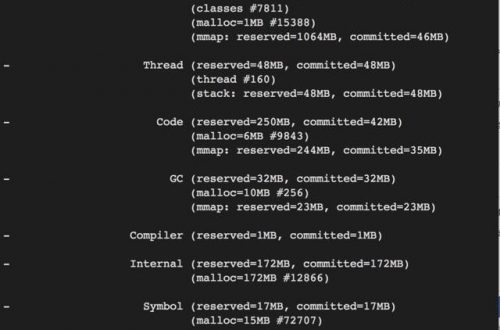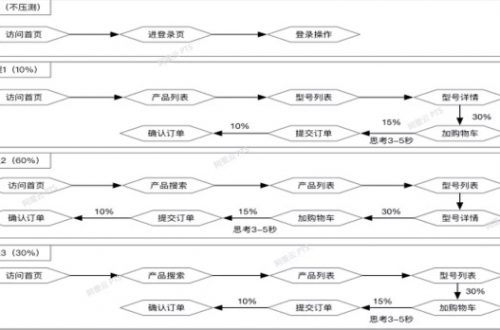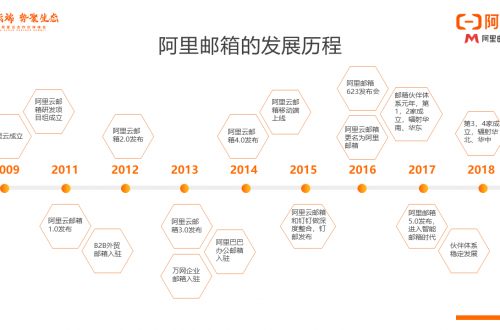一、前言
在計算機技術日新月異的今天, Docker 在國內發展的如火如荼。特別是在一線互聯網公司 Docker 的使用是十分普遍的,甚至成為了一些企業面試的加分項,不信的話看看下面這張圖。
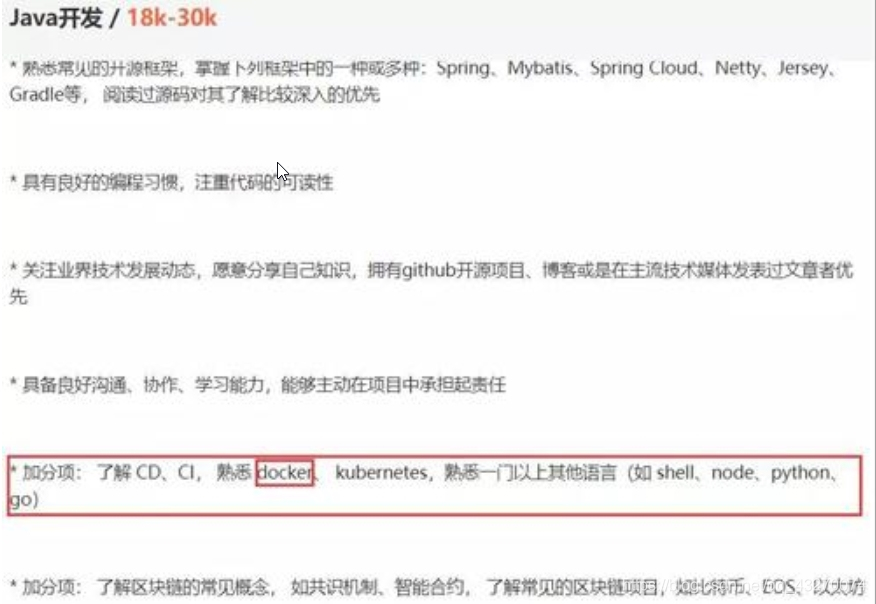
這是在某招聘網站上看到的招聘 Java 開發工程師的招聘要求,其中有一條熟悉 Docker 成為了你快速入職的加分項,由此可見熟悉 Docker 在互聯網公司的地位之重要。
Docker相關視頻教程下載:
http://www.jsdaima.com/video/490.html
http://www.jsdaima.com/video/459.html
http://www.jsdaima.com/video/384.html
http://www.jsdaima.com/video/371.html
http://www.jsdaima.com/video/363.html
二、Docker簡介

1、概念
當把環境從一個服務器遷移到另一個服務器,當你新買了電腦,會遇上要重新安裝一系列的軟件,比如JDK、Tomcat、maven、redis等,而安裝完之後每一次都需要再去配置環境,但是這些都是重複性的工作,有什麼辦法可以解決呢?
玩過雲服務器的聽說過有鏡像一說,將所有的軟件和需要的配置都打包好做成鏡像,下次需要的時候只需要安裝鏡像就可以。
類似的,Docker就是解決這種問題的,將所有的軟件程序都放在docker倉庫中,我們只需要在電腦上下載docker即可,不需要再去進行繁瑣的安裝和配置了,只需要幾個命令就可以將我們的環境搭建好,這就是docker。
總結:
Docker是一個開源的應用容器引擎;是一個輕量級容器技術;Docker支持將軟件編譯成一個鏡像;然後在鏡像中各種軟件做好配置,將鏡像發佈出去,其他使用者可以直接使用這個鏡像;運行中的這個鏡像稱為容器,容器啟動是非常快速的。
2、Docker 的優勢
- Docker 啟動快速(比虛擬機快多了)
- Docker 需要的資源更少。Docker 在操作系統級別進行虛擬化,Docker 容器和內核交互,幾乎沒有性能損耗,性能優於通過 Hypervisor 層與內核層的虛擬化。
- Docker 更輕量。Docker 的架構可以共用一個內核與共享應用程序庫,所佔內存極小。同樣的硬件環境,Docker 運行的鏡像數遠多於虛擬機數量,對系統的利用率非常高。
- 與虛擬機相比,Docker 隔離性更弱。Docker 屬於進程之間的隔離,虛擬機可實現系統級別隔離。
- 安全性。Docker 的安全性也更弱,Docker 的租戶 Root 和宿主機 Root 等同,一旦容器內的用戶從普通用戶權限提升為 Root 權限,它就直接具備了宿主機的 Root 權限,進而可進行無限制的操作
- 可管理性。Docker 的集中化管理工具還不算成熟。各種虛擬化技術都有成熟的管理工具,例如 VMware vCenter 提供完備的虛擬機管理能力。
- 高可用和可恢復性。Docker 對業務的高可用支持是通過快速重新部署實現的。
- 虛擬化具備負載均衡,高可用,容錯,遷移和數據保護等經過生產實踐檢驗的成熟保障機制, VMware 可承諾虛擬機 99.999% 高可用,保證業務連續性。
- 快速創建、刪除。虛擬化創建是分鐘級別的,Docker 容器創建是秒級別的,Docker 的快速迭代性,決定了無論是開發、測試、部署都可以節約大量時間
3、核心概念
docker主機(Host):安裝了Docker程序的機器(Docker直接安裝在操作系統之上);
docker客戶端(Client):連接docker主機進行操作;
docker倉庫(Registry):用來保存各種打包好的軟件鏡像;
docker鏡像(Images):軟件打包好的鏡像;放在docker倉庫中;
docker容器(Container):鏡像啟動後的實例稱為一個容器;容器是獨立運行的一個或一組應用
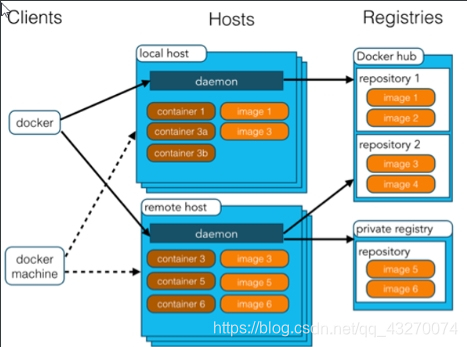
三、安裝docker
1、安裝linux虛擬機
1)、VMWare、VirtualBox(安裝);
2)、導入虛擬機文件centos7-atguigu.ova;
3)、雙擊啟動linux虛擬機;使用 root/ 123456登陸
4)、使用客戶端連接linux服務器進行命令操作;
5)、設置虛擬機網絡;
橋接網絡===選好網卡====接入網線;
6)、設置好網絡以後使用命令重啟虛擬機的網絡
service network restart 7)、查看linux的ip地址
ip addr 8)、使用客戶端連接linux;
2、在linux虛擬機上安裝docker
步驟:
1、檢查內核版本,必須是3.10及以上
uname -r
2、安裝依賴包
sudo yum install -y yum-utils device-mapper-persistent-data lvm2
3、設置阿里雲鏡像源
sudo yum-config-manager --add-repo https://mirrors.aliyun.com/docker-ce/linux/centos/docker-ce.repo
2、安裝docker
sudo yum install docker
3、輸入y確認安裝
4、啟動docker
[root@localhost ~]# systemctl start docker
[root@localhost ~]# docker -v
Docker version 1.12.6, build 3e8e77d/1.12.6
5、開機啟動docker
[root@localhost ~]# systemctl enable docker
Created symlink from /etc/systemd/system/multi-user.target.wants/docker.service to /usr/lib/systemd/system/docker.service.
6、停止docker
systemctl stop docker四、Docker常用命令和操作
1)、鏡像操作
| 操作 | 命令 | 說明 |
|---|---|---|
| 檢索 | docker search 關鍵字 eg:docker search redis | 我們經常去docker hub上檢索鏡像的詳細信息,如鏡像的TAG。 |
| 拉取 | docker pull 鏡像名:tag | :tag是可選的,tag表示標籤,多為軟件的版本,默認是latest |
| 列表 | docker images | 查看所有本地鏡像 |
| 刪除 | docker rmi image-id | 刪除指定的本地鏡像 |
2)、容器操作
軟件鏡像(QQ安裝程序)----運行鏡像----產生一個容器(正在運行的軟件,運行的QQ);
步驟:
1、搜索鏡像
[root@localhost ~]# docker search tomcat
2、拉取鏡像
[root@localhost ~]# docker pull tomcat
3、根據鏡像啟動容器
docker run --name mytomcat -d tomcat:latest
4、docker ps
查看運行中的容器
5、 停止運行中的容器
docker stop 容器的id
6、查看所有的容器
docker ps -a
7、啟動容器
docker start 容器id
8、刪除一個容器
docker rm 容器id
9、啟動一個做了端口映射的tomcat
[root@localhost ~]# docker run -d -p 8888:8080 tomcat
-d:後臺運行
-p: 將主機的端口映射到容器的一個端口 主機端口:容器內部的端口
10、為了演示簡單關閉了linux的防火牆
service firewalld status ;查看防火牆狀態
service firewalld stop:關閉防火牆
11、查看容器的日誌
docker logs container-name/container-id
更多命令參看
https://docs.docker.com/engine/reference/commandline/docker/
可以參考每一個鏡像的文檔
3)、安裝MySQL示例
docker pull mysql錯誤的啟動
[root@localhost ~]# docker run --name mysql01 -d mysql
42f09819908bb72dd99ae19e792e0a5d03c48638421fa64cce5f8ba0f40f5846
mysql退出了
[root@localhost ~]# docker ps -a
CONTAINER ID IMAGE COMMAND CREATED STATUS PORTS NAMES
42f09819908b mysql "docker-entrypoint.sh" 34 seconds ago Exited (1) 33 seconds ago mysql01
538bde63e500 tomcat "catalina.sh run" About an hour ago Exited (143) About an hour ago compassionate_
goldstine
c4f1ac60b3fc tomcat "catalina.sh run" About an hour ago Exited (143) About an hour ago lonely_fermi
81ec743a5271 tomcat "catalina.sh run" About an hour ago Exited (143) About an hour ago sick_ramanujan
//錯誤日誌
[root@localhost ~]# docker logs 42f09819908b
error: database is uninitialized and password option is not specified
You need to specify one of MYSQL_ROOT_PASSWORD, MYSQL_ALLOW_EMPTY_PASSWORD and MYSQL_RANDOM_ROOT_PASSWORD;這個三個參數必須指定一個正確的啟動
[root@localhost ~]# docker run --name mysql01 -e MYSQL_ROOT_PASSWORD=123456 -d mysql
b874c56bec49fb43024b3805ab51e9097da779f2f572c22c695305dedd684c5f
[root@localhost ~]# docker ps
CONTAINER ID IMAGE COMMAND CREATED STATUS PORTS NAMES
b874c56bec49 mysql "docker-entrypoint.sh" 4 seconds ago Up 3 seconds 3306/tcp mysql01做了端口映射
[root@localhost ~]# docker run -p 3306:3306 --name mysql02 -e MYSQL_ROOT_PASSWORD=123456 -d mysql
ad10e4bc5c6a0f61cbad43898de71d366117d120e39db651844c0e73863b9434
[root@localhost ~]# docker ps
CONTAINER ID IMAGE COMMAND CREATED STATUS PORTS NAMES
ad10e4bc5c6a mysql "docker-entrypoint.sh" 4 seconds ago Up 2 seconds 0.0.0.0:3306->3306/tcp mysql02幾個其他的高級操作
docker run --name mysql03 -v /conf/mysql:/etc/mysql/conf.d -e MYSQL_ROOT_PASSWORD=my-secret-pw -d mysql:tag
把主機的/conf/mysql文件夾掛載到 mysqldocker容器的/etc/mysql/conf.d文件夾裡面
改mysql的配置文件就只需要把mysql配置文件放在自定義的文件夾下(/conf/mysql)
docker run --name some-mysql -e MYSQL_ROOT_PASSWORD=my-secret-pw -d mysql:tag --character-set-server=utf8mb4 --collation-server=utf8mb4_unicode_ci
指定mysql的一些配置參數